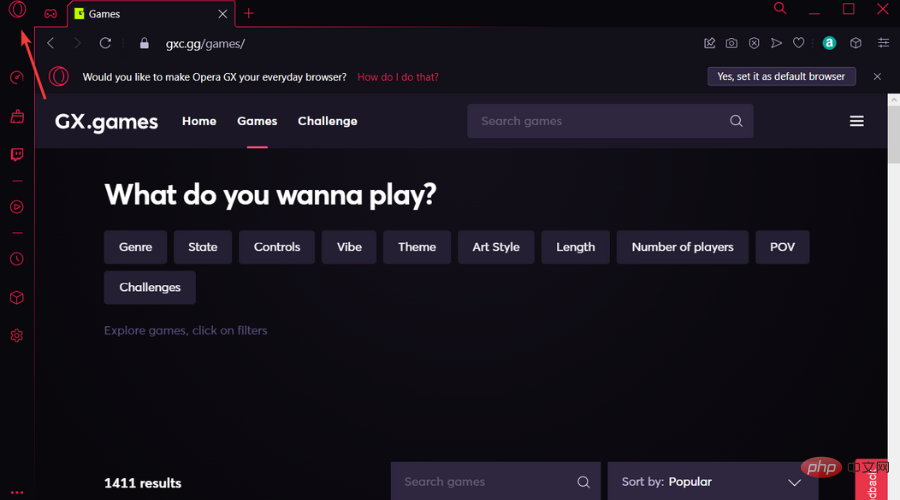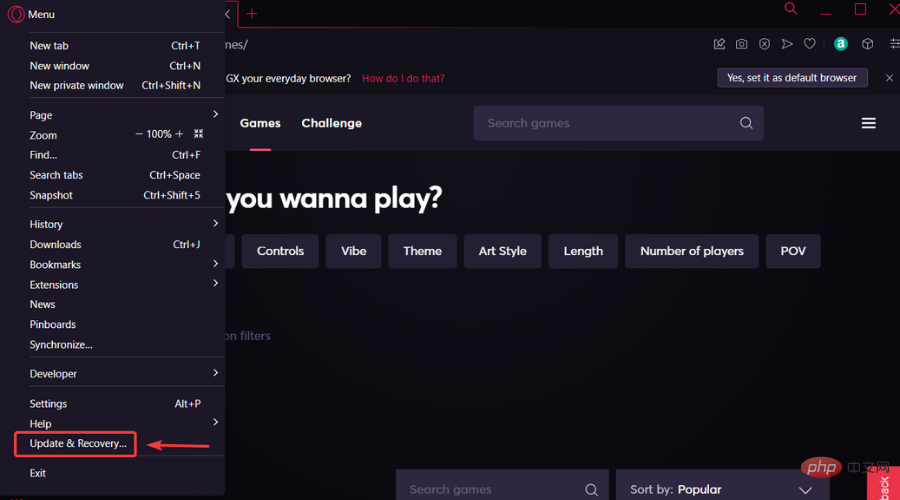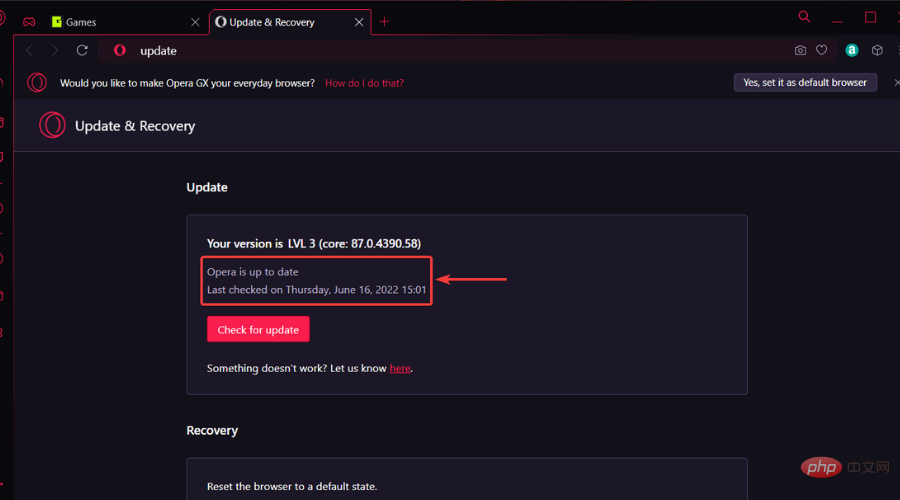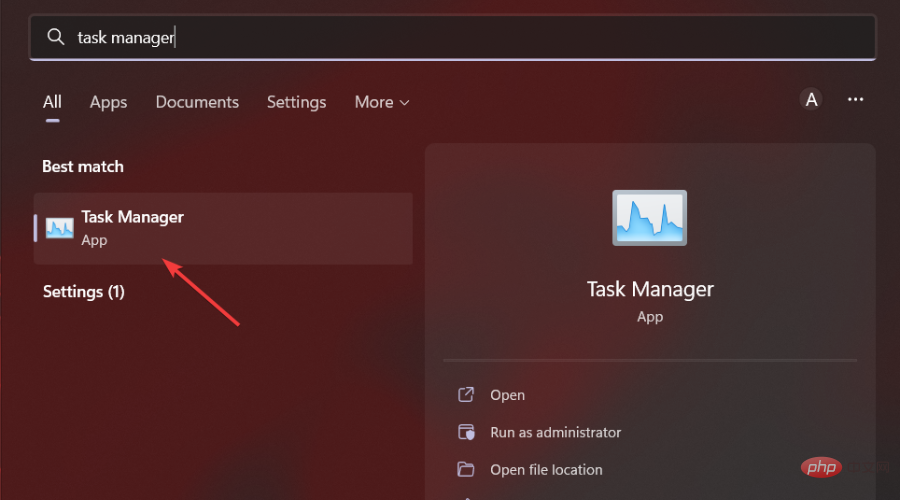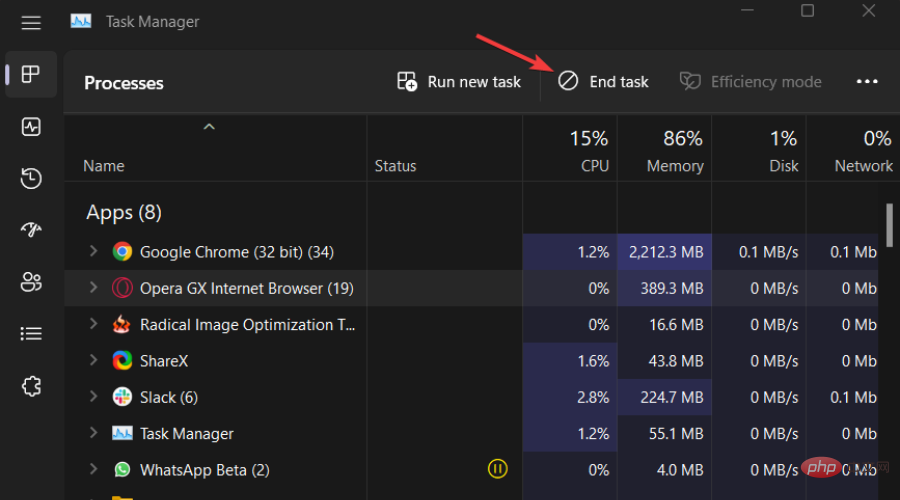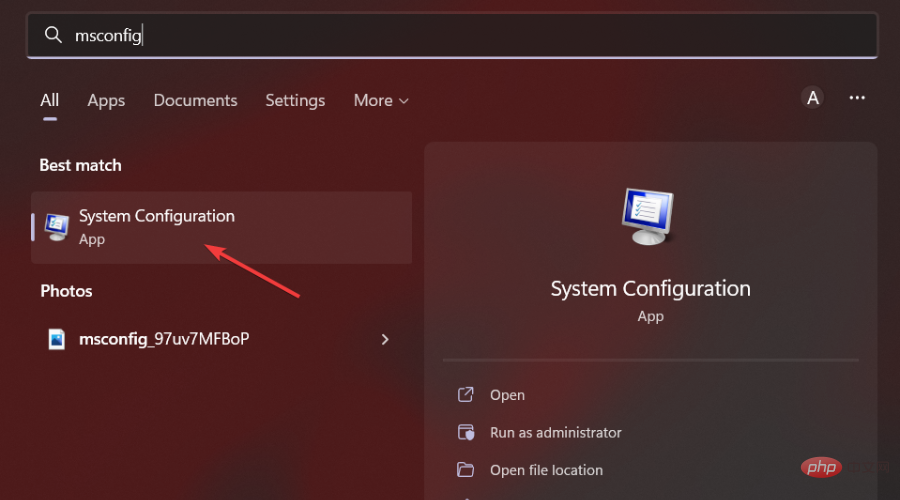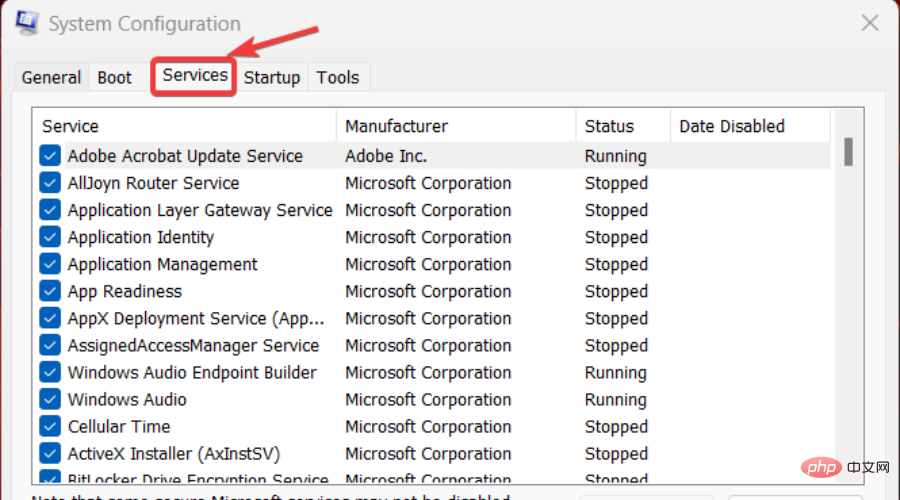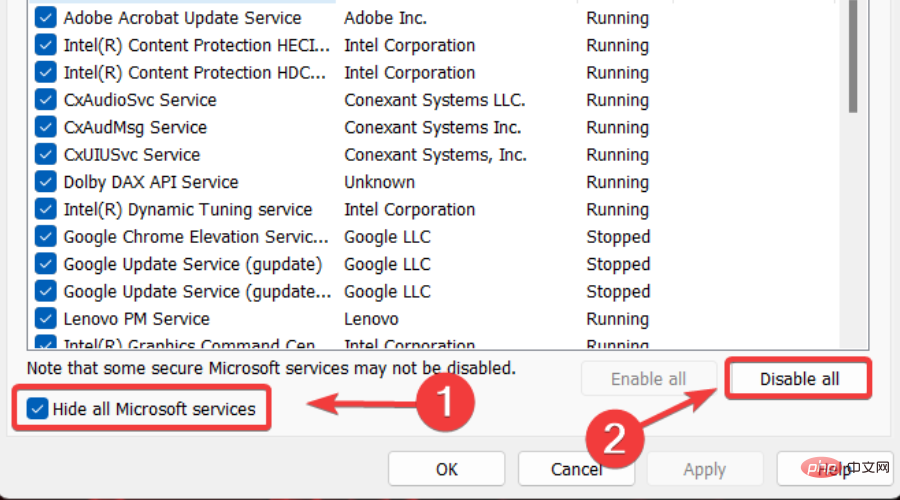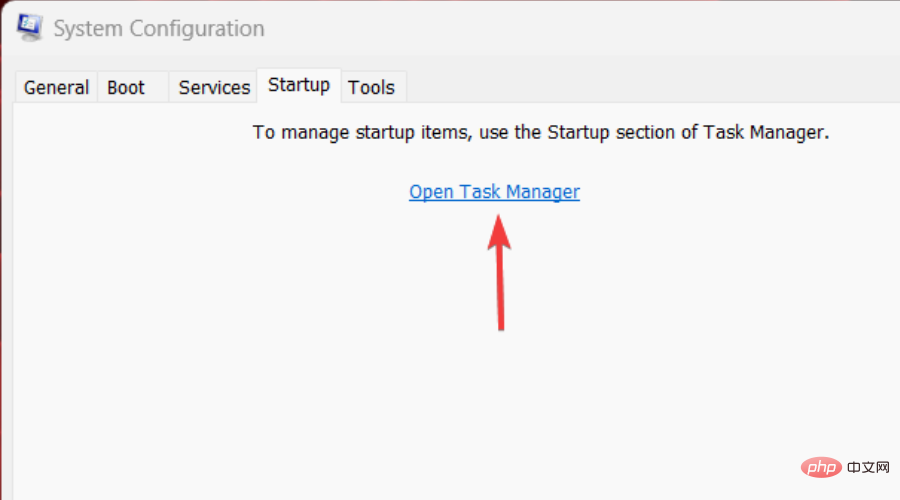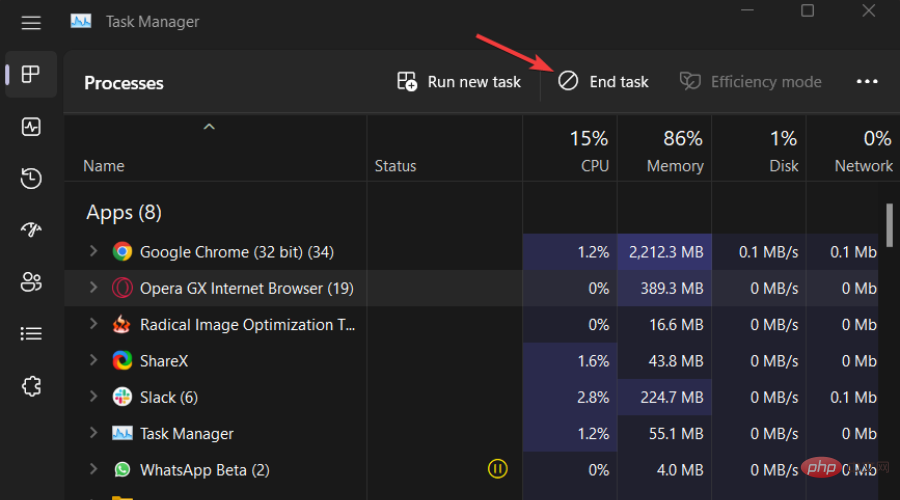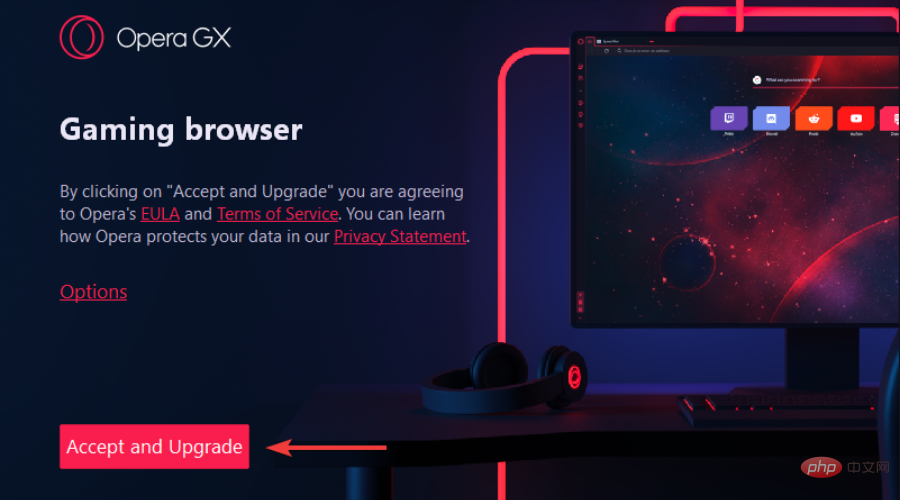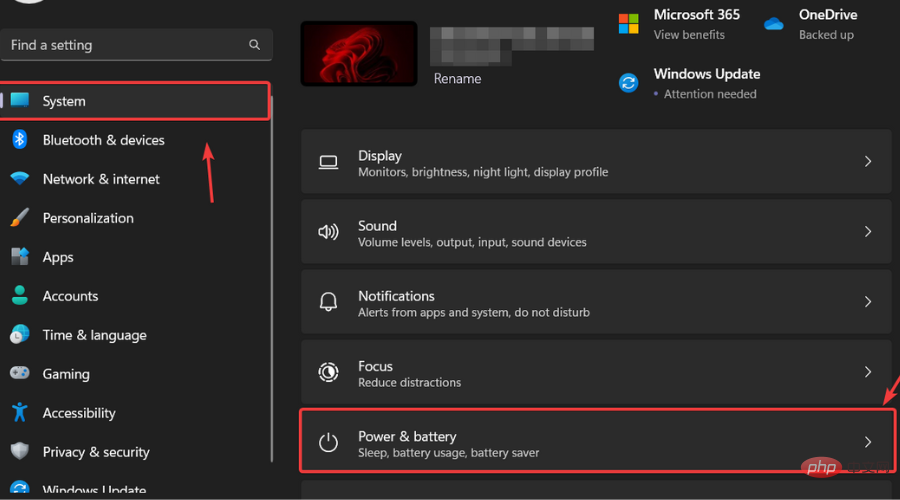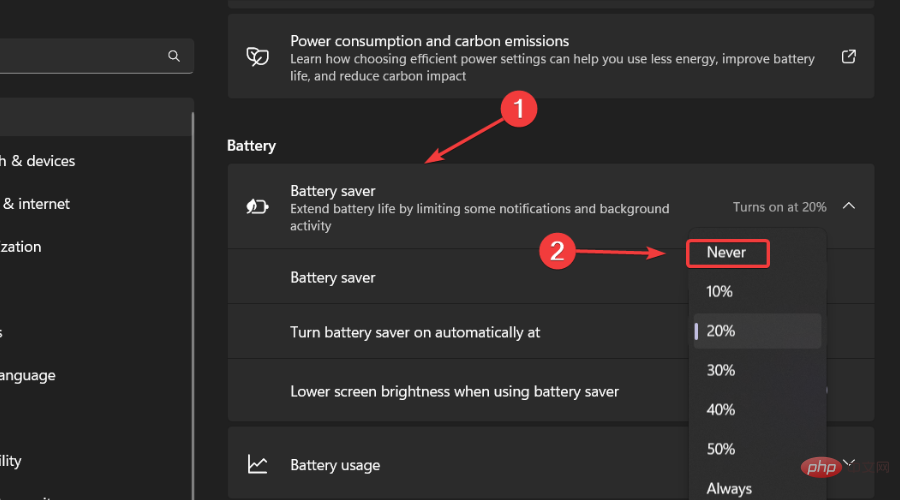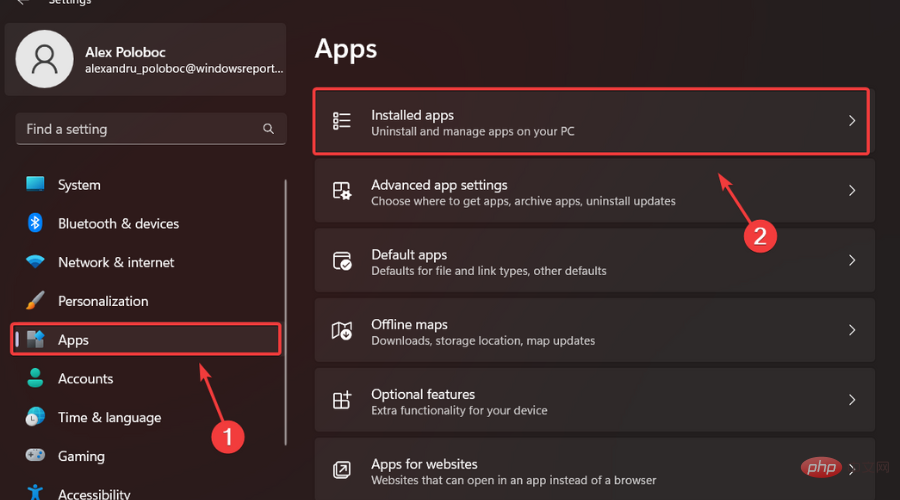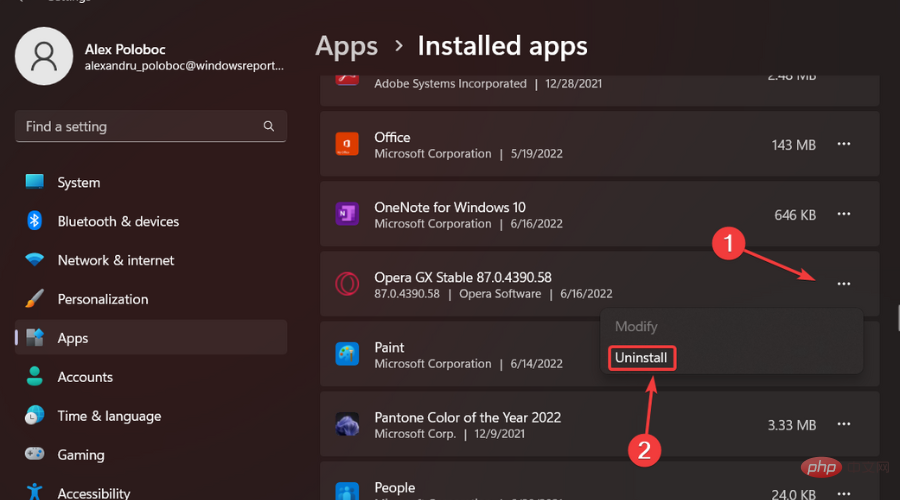Maison >Problème commun >Opera GX ne se met pas à jour ? Voici comment vous pouvez le faire manuellement
Opera GX ne se met pas à jour ? Voici comment vous pouvez le faire manuellement
- WBOYWBOYWBOYWBOYWBOYWBOYWBOYWBOYWBOYWBOYWBOYWBOYWBavant
- 2023-04-17 10:16:021789parcourir
Nous savons qu’il n’y a rien de plus ennuyeux qu’une technologie qui ne fonctionne pas avec nous, il fallait donc absolument faire quelque chose.
Cette fois, nous n'allons même pas parler du matériel, mais nous concentrerons sur quelques problèmes logiciels.
Avez-vous déjà été dans une situation où vous vouliez simplement mettre à jour vos logiciels les plus utilisés, mais cela ne s'est tout simplement pas produit ?
Eh bien, sachez que vous n'êtes pas seul car des milliers d'autres utilisateurs sont confrontés chaque jour au même problème, nous avons donc décidé de vous donner un coup de main.
Si vous essayez de mettre à jour votre navigateur de jeu Opera GX mais que vous ne parvenez pas à terminer le processus avec succès, pour une raison quelconque, vous êtes au bon endroit.
Pourquoi Opera GX ne se met-il pas à jour ?
Cela peut arriver pour diverses raisons, alors ne paniquez pas et commencez à penser à vendre votre appareil car cela n'a rien à voir avec cela.
Cela peut être quelque chose de simple comme une connexion Internet faible ou inexistante, d'autres processus entravant les mises à jour ou simplement des fichiers corrompus.
Quoi qu'il en soit, c'est facile à réparer et nous allons vous montrer comment le faire sans prendre beaucoup de temps.
Comment savoir si mon GX est à jour ? Vous pouvez facilement le trouver en accédant à Mise à jour et récupération et en vérifiant l'état de votre navigateur.
- Cliquez sur le bouton Opera dans le coin supérieur gauche.

- Choisissez Mettre à jour et restaurer.

- Vérifiez les informations disponibles sur votre version d'Opera GX.

Comment mettre à jour mon Opera GX ?
1. Supprimez tous les autres processus Opera et essayez à nouveau de mettre à jour
- Dans votre barre de recherche, tapez Gestionnaire des tâches et ouvrez l'application.

- Trouvez tout autre processus lié à Opera, cliquez dessus et appuyez sur Fin de tâche.

- Essayez à nouveau de mettre à jour Opera GX.
2. Fermez tous les autres processus en arrière-plan
- Dans la barre de recherche, tapez msconfig et ouvrez Microsoft Configuration.

- Sélectionnez l'onglet Services.

- Sélectionnez Masquer tous les services Microsoft et cliquez sur Tout désactiver.

- Sélectionnez l'onglet Démarrage et cliquez pour ouvrir le Gestionnaire des tâches.

- Sélectionnez tous les processus de démarrage que vous souhaitez désactiver et appuyez sur Fin de tâche.

- Redémarrez votre PC et essayez à nouveau de mettre à jour Opera GX.
3. Utilisation du programme d'installation d'Opera GX
- Téléchargez le programme d'installation d'Opera GX à partir de la page officielle.
- Exécutez le programme d'installation d'Opera GX et appuyez sur le bouton Accepter et mettre à niveau.

4. Désactivez la fonction d'économie de batterie
- Appuyez sur Windows+I pour ouvrir les paramètres.
- Sélectionnez l'onglet Système et cliquez sur Alimentation et batterie.

- Faites défiler jusqu'au mode Économiseur de batterie et réglez-le sur Jamais.

- Essayez à nouveau de mettre à jour Opera GX.
5. Désinstallez/Réinstallez Opera GX
- Appuyez sur Windows+I pour ouvrir les paramètres.
- Sélectionnez l'onglet Applications et cliquez sur l'application installée.

- Cliquez sur Opera GX et sélectionnez Désinstaller.

- Téléchargez le programme d'installation d'Opera GX depuis la page officielle.
- Exécutez le programme d'installation et terminez la configuration.
Si votre Opera GX refuse simplement de se mettre à jour, voici les étapes que vous devez suivre. Un processus simple qui vous prendra 5 minutes.
Ce qui précède est le contenu détaillé de. pour plus d'informations, suivez d'autres articles connexes sur le site Web de PHP en chinois!